إذا فقدت بياناتك مؤخرًا من جهاز iOS الخاص بك ، فقد وصلت إلى المكان الصحيح. في معظم الأحيان ، يعتقد المستخدمون أنه لا يمكنهم استعادة الرسائل من iCloud ، وهو مفهوم خاطئ شائع. يوجد الكثير من الطرق لاستعادة iMessages من iCloud ، ومن خلال الاستعانة بأداة موثوق بها يمكنك بالتأكيد استرداد بياناتك. إذا كنت قد قمت بالفعل بعمل نسخة احتياطية من بياناتك على iCloud ، فيمكنك بسهولة معرفة كيفية استعادة الرسائل من iCloud إلى أي جهاز آخر. في هذا الدليل التعليمي ، سنساعدك في استعادة النصوص من iCloud بدون فقدان بياناتك.
- الجزء 1. كيفية استعادة الرسائل من iCloud إلى أجهزة iOS
- الجزء 2. نقرة واحدة لاستعادة الرسائل من iCloud إلى iPhone / Android
- الجزء 3. نصائح إضافية حول كيفية استعادة الرسائل من iCloud
الجزء 1. كيفية استعادة الرسائل من iCloud إلى أجهزة iOS
إذا فقدت رسائلك للتو وترغب في استعادتها مرة أخرى إلى جهاز iOS الخاص بك ، فيمكنك القيام بذلك دون أي متاعب. توفر Apple طريقة لاستعادة الرسائل النصية من iCloud. تعرف على كيفية استعادة الرسائل النصية من iCloud إلى أي جهاز iOS باتباع هذه الخطوات.
الخطوة 1. إعادة تعيين جهازك
لتبدأ ، تحتاج إلى محو جميع البيانات من بياناتك. قبل ذلك ، تحتاج إلى التأكد من أنك قد أخذت بالفعل نسخة احتياطية كاملة من بياناتك إلى مكان آمن.
لإعادة ضبط جهازك ، قم بزيارة الإعدادات > General > Reset وانقر على خيار "محو كل المحتوى والإعدادات". قم بتأكيد اختيارك عن طريق إدخال رمز المرور الخاص بك وإعادة ضبط جهازك.

الخطوة 2. استعادة الرسائل من iCloud
الآن ، بعد إعادة تشغيل جهازك ، سيتم تزويدك بخيار لاستعادة بياناتك من iCloud. ما عليك سوى تحديده وتقديم بيانات الاعتماد الخاصة بك لبدء رسائل استعادة iCloud. سيعرض جهازك نسخًا احتياطية مختلفة كان من الممكن أن تأخذها في الماضي. حدد أحدث نسخة احتياطية واستعد النصوص من iCloud.
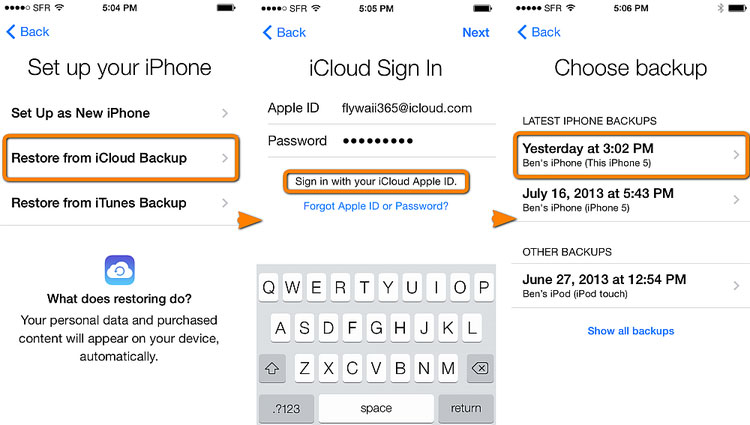
رغم ذلك ، عليك أن تعرف أنه لا يمكنك استعادة iMessages من iCloud إلا إذا كنت قد قمت بعمل نسخة احتياطية مسبقًا . بالإضافة إلى ذلك ، إذا كنت لا ترغب في إعادة ضبط جهازك لإجراء استعادة رسائل iCloud ، فيمكنك التفكير في طريقة بديلة أيضًا.
الجزء 2. استعادة الرسائل من iCloud إلى iPhone / Android
Dr.Fone - للنسخ الاحتياطي والاستعادة المطور من قبل شركة Wondershare حلاً بنقرة واحدة لاستعادة الرسائل النصية من iCloud إلى أي جهاز iOS و Android. هو طريقة موثوق بها للغاية لاستعادة نسخة iCloud الاحتياطية الخاصة بك إلى أي جهاز آخر من اختيارك.
Dr.Fone - للنسخ الاحتياطي والاستعادة
يستعيد الرسائل من iCloud بنقرة واحدة!
- • استرداد الرسائل المفقودة من iCloud إلى أجهزة iOS الخاصة بك.
- • استعادة ملف النسخ الاحتياطي من iTunes إلى iOS / Android.
- • نقل البيانات من هاتف إلى آخر.
- • متوافق مع جميع الإصدارات الرئيسية من iOS و Android.
تعرف على كيفية استعادة الرسائل النصية من iCloud عبر dr.fone باتباع الخطوات التالية:
الخطوة 1. قم بتوصيل جهازك وتشغيل dr.fone
قم بتشغيل Dr.Fone على نظامك وقم بتوصيل جهازك به أيضًا. من شاشة الترحيب ، انقر فوق خيار “Backup & Restore” ثم اختر "Restore" > "Restore from iCloud Backups".

الخطوة 2. تسجيل الدخول إلى حساب iCloud الخاص بك
سوف يتعرف Dr.Fone تلقائيًا على جهازك ويقدم لقطة بسيطة له. للمتابعة ومعرفة كيفية استعادة الرسائل من iCloud ، تحتاج إلى استخدام بيانات اعتماد iCloud الخاصة بك وتسجيل الدخول من الواجهة المتوفرة.

الخطوة 3. تحميل نسخة iCloud الاحتياطية
بعد تسجيل الدخول إلى حسابك ، يمكنك مشاهدة العديد من ملفات النسخ الاحتياطي المتاحة. من الناحية المثالية ، يجب عليك تحميل أحدث ملف نسخة احتياطية لاستعادة أحدث رسائلك. ابدأ عملية التنزيل وانتظر قليلاً قبل المتابعة إلى الخطوة التالية.

الخطوة 4. استعادة رسائلك من النسخة الاحتياطية
بعد تحميل النسخة الاحتياطية الأخيرة ، يمكنك تحديد البيانات التي ترغب في استعادتها. يمكنك استعادة الصور وجهات الاتصال وسجلات المكالمات وبيانات التطبيق والمزيد. لاستعادة الرسائل النصية من iCloud ، حدد خيار "الرسائل النصية" وانقر على زر "استعادة إلى الجهاز". انتظر بعض الوقت حتى تنتهي العملية بأكملها.

وهكذا! بعد تنفيذ هذه الخطوات ، يمكنك بسهولة تعليم أي شخص كيفية استعادة الرسائل من iCloud باستخدام dr.fone. ليس فقط الرسائل النصية ، يمكنك اتباع العملية ذاتها لاسترداد النسخة الاحتياطية بالكامل إلى أي جهاز آخر أيضًا.
الجزء 3. نصائح إضافية حول كيفية استعادة الرسائل من iCloud
بعد اتباع الإرشادات المذكورة أعلاه ، يمكنك بسهولة معرفة كيفية استعادة الرسائل النصية من iCloud إلى أي جهاز آخر. ومع ذلك ، من أجل تسريع العملية والحصول على نسخة احتياطية كاملة من بياناتك ، يمكنك دائمًا تجهيز جهازك. لقد توصلنا إلى بعض اقتراحات الخبراء التي ستساعدك على استعادة الرسائل من iCloud بطريقة سلسة.
نصيحة 1. تأكد من تشغيل النسخ الاحتياطي لرسائل جهازك
في بعض الأحيان ينسى فيها المستخدمون تمكين النسخ الاحتياطي للرسالة على iCloud. أولاً ، تأكد من أن جهازك يقوم بعمل نسخة احتياطية في الوقت المناسب من رسائلك. للقيام بذلك ، انتقل إلى الإعدادات> عام وحدد خيار iCloud. من هنا ، يمكنك تمكين أو تعطيل النسخ الاحتياطي التلقائي لأي نوع من البيانات. تأكد من تشغيل خيار الرسائل والبريد (إذا تم دمجها مع الرسائل). وإلا فلن تتمكن من إجراء استعادة رسائل iCloud بعد ذلك.

نصيحة 2. قم بتشغيل النسخ الاحتياطي التلقائي
إذا لم يتم تشغيل خيار النسخ الاحتياطي التلقائي ، فقد لا يتمكن جهازك من عمل نسخة احتياطية من بياناتك في الوقت المناسب. للقيام بذلك ، قم بزيارة قسم iCloud على جهازك وقم بالتبديل بين خيار "iCloud backup". سيؤدي هذا إلى التأكد من أن هاتفك سيقوم بعمل نسخة احتياطية تلقائية من رسائلك.

نصيحة 3. قم بعمل نسخة احتياطية يدوية بين الحين والآخر
حتى بعد تشغيل خيار النسخ الاحتياطي التلقائي ، فمن المحتمل أن يتعطل هاتفك. قبل فحص جهازك أو تسليمه إلى شخص آخر ، تأكد من عمل نسخة احتياطية يدوية من بياناتك. للقيام بذلك ، قم بزيارة إعدادات iCloud وانقر على خيار "النسخ الاحتياطي الآن". من هنا يمكنك أيضًا التحقق من تاريخ عمل آخر نسخة احتياطية.
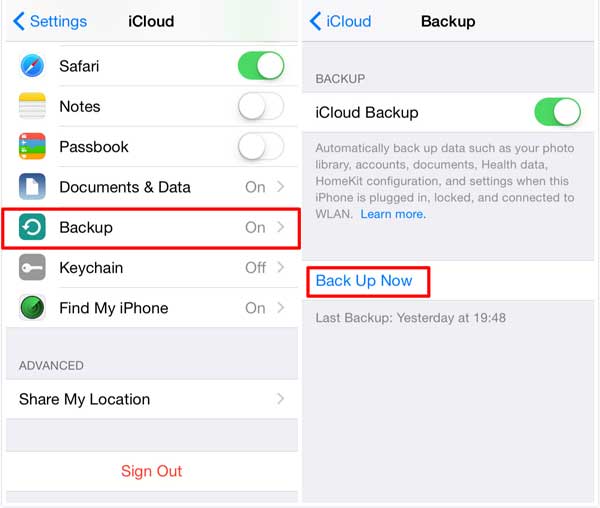
نصيحة 4. إدارة التخزين على iCloud
يمكنك زيارة iCloud الخاص بك من أي مكان وإدارته عن بُعد أيضًا. إذا كنت ترغب في استعادة iMessages من iCloud دون أي متاعب ، فأنت بحاجة إلى التأكد من وجود مساحة كافية لتخزين بياناتك أم لا. ما عليك سوى زيارة إعدادات iCloud والنقر على خيار "إدارة التخزين". سيعطيك هذا لمحة عن إجمالي مساحة تخزين iCloud. من هنا ، يمكنك معرفة ما إذا كانت رسائلك مخزنة على السحابة أم لا. يمكنك أيضًا التخلص من بعض البيانات غير المرغوب فيها لتحسين التخزين لديك.

نصيحة 5. تخلص من ملفات النسخ الاحتياطي الغير المرغوب فيها
في بعض الأحيان تؤدي فيها ملفات النسخ الاحتياطي المتعددة على السحابة إلى حدوث ارتباك غير مرغوب فيه. إذا كنت ترغب في استرداد أحدث الرسائل من السحابة ، فأنت بحاجة إلى تحديد أحدث نسخة احتياطية. نواصل إزالة رسائلنا بشكل منتظم ومن أجل استعادة النصوص من iCloud ، قد تحتاج إلى حذف بعض ملفات النسخ الاحتياطي أيضًا. للقيام بذلك ، انقر فوق خيار "إدارة التخزين" لرؤية ملفات النسخ الاحتياطي المختلفة المخزنة على السحابة. حدد ملف النسخ الاحتياطي الذي ترغب في إزالته واضغط على خيار "حذف النسخة الاحتياطية".

الآن عندما تعرف كيفية استعادة الرسائل من iCloud ، يمكنك بسهولة استرداد بياناتك مرة أخرى والترحيل من جهاز إلى آخر دون الكثير من المتاعب. ما عليك سوى اتباع الخطوات المذكورة أعلاه واستعادة الرسائل من iCloud في وقت قليل لا يذكر. استعن ببرنامج dr.fone من Wondershare ولا تفقد ملفات البيانات الثمينة الخاصة بك.
اتجاهات جديدة
أهم الأخبار
جميع الفئات


MobileTrans - WhatsApp Transfer


Sulaiman Aziz
معكم Sulaiman Aziz مسؤول تسويق المحتوى العربي لموقع MobileTrans. وهو برنامج رائع لنقل البيانات بين الأجهزة المختلفة. فنحن لدينا فريق بحث وتطوير يضم أكثر من ألف شخص. مما يجعلنا نضمن تزويدكم بأفضل الخدمات والبرامج.